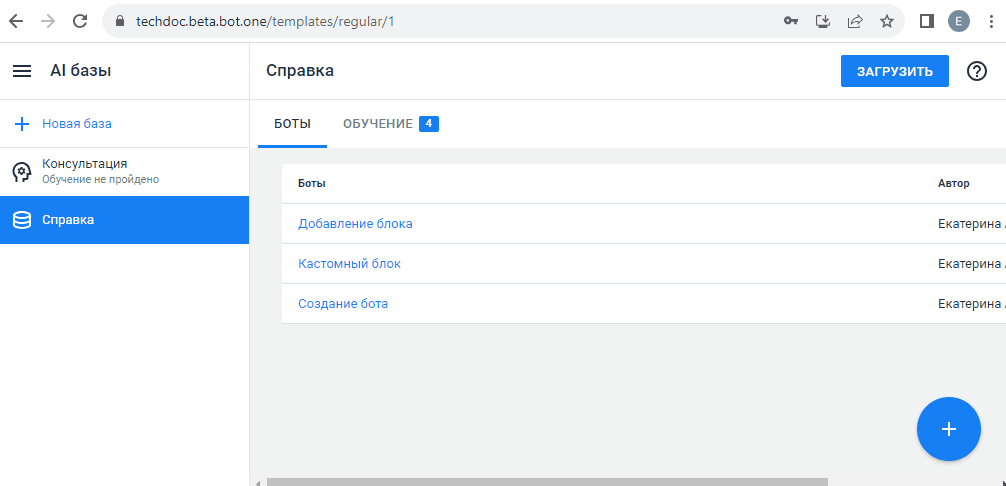Создание базы обычного типа
Для начала рассмотрим первый способ поиска ответа - сопоставление вопроса с теми, которые уже хранятся в системе.
Для начала рассмотрим первый способ поиска ответа - сопоставление вопроса с теми, которые уже хранятся в системе.
Подумайте, какие вопросы может задать респондент в диалоге.
Например, если мы создаем бота для консультации пользователей, то респондент может спросить:
Добавьте все эти вопросы в базу.
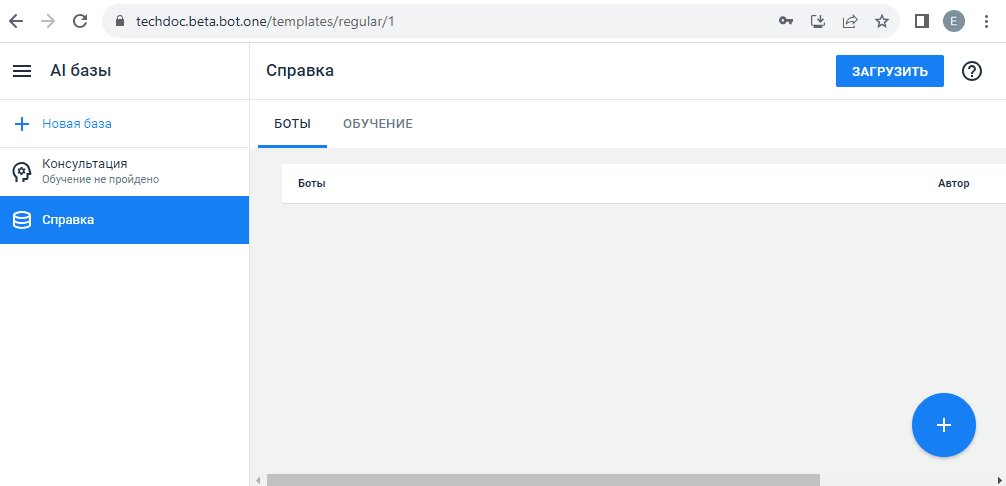
Чем больше вопросов вы добавите в базу, тем лучше бот будет определять ответ.
| Совет | Вы можете загрузить обучающие фразы из файла TXT или XML. См. подробнее: Загрузка обучающих фраз |
Когда бот будет добавлен в диалог, он сам будет добавлять на вкладку вопросы, которые задал респондент, если их еще нет в списке. См. подробнее: Как работает AI бот в диалоге.
Теперь для добавленных вопросов нужно придумать ответ. Ответами служат боты, добавленные в ту же базу.
Для создания бота:
 .
.Бот будет создан, откроется редактор бота. Редактор бота такой же, как для ботов в разделе Чат-боты, за исключением публикации, истории бота и настроек.
Вы можете использовать в боте все те же блоки, которые доступны в разделе Чат-боты.
Вы можете добавить один текстовый блок для ответа респонденту, а можете добавить цепочку блоков.
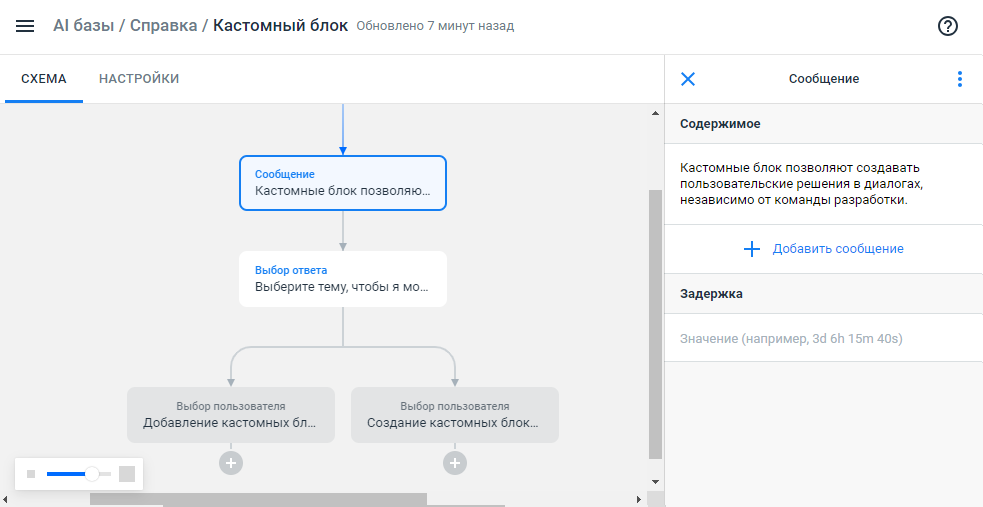
В блоках Переход и Вставка бота вы можете подключить не только другие боты базы, но и боты раздела Чат-боты. Это удобно, если в ответе вам нужно перевести респондента к диалогу с уже существующим чат-ботом.
Один бот может служить ответом на несколько вопросов респондентов, но не стоит оставлять вопрос совсем без ответа.
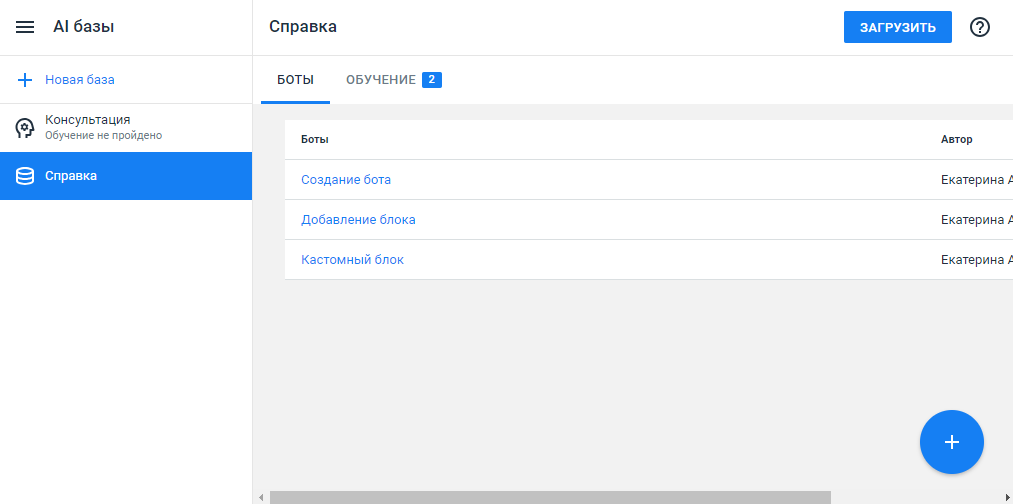
Вначале системе нужно показать, какой бот является ответом на какой вопрос.
Для этого:
 для подтверждения ответа.
для подтверждения ответа.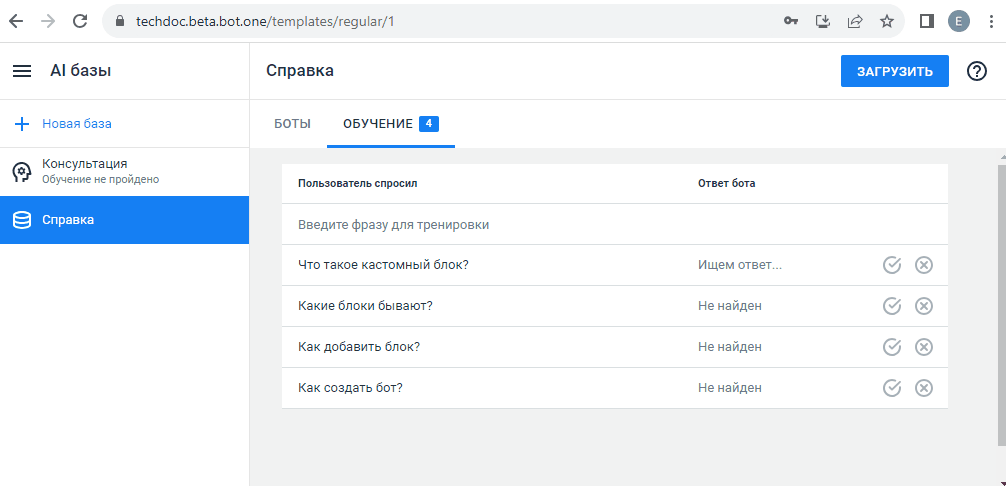
Теперь бот знает, как отвечать на добавленные фразы.
Если респондент задаст именно этот вопрос - бот даст ему ответ. Но остальные фразы бот пока не может идентифицировать. Вам нужно добавить как можно больше фраз с различными вариантами.
После добавления определенного количества фраз (20-30 и более) и указания для ответов, AI бот начинает сам подбирать ответ респонденту среди ботов. Вам останется только проверить и подтвердить выбор бота.
Теперь нужно подключить добавленную базу к чат-боту.
Для этого:
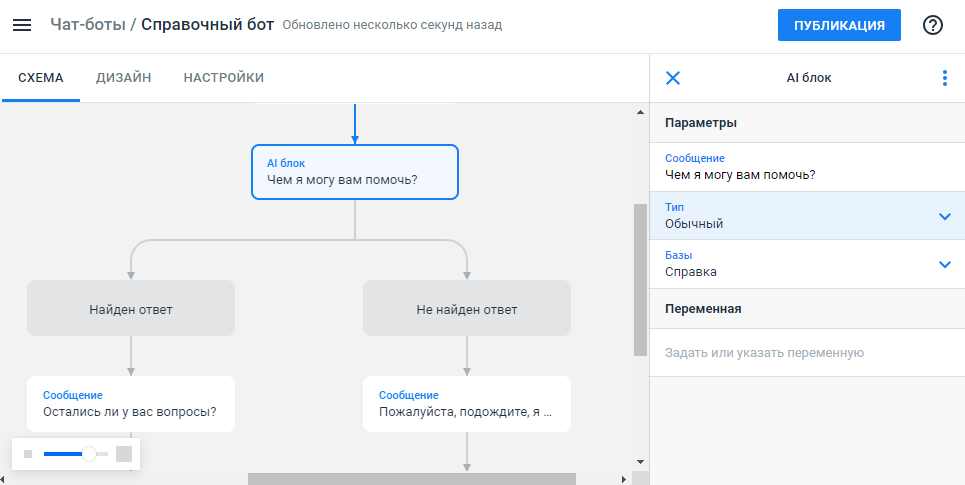
После блока Найден ответ добавьте последовательность блоков, которые бот будет публиковать после того, как ответит на вопрос респондента. Например, для консультации пользователей можно добавить блок Выбор, который спросит, остались ли у респондента вопросы. Если вопросы есть, можно блоком Переход вернуть респондента к началу AI блока. Если вопросов нет, можно попрощаться и закончить диалог.
После блока Не найден ответ добавьте последовательность блоков, которые бот будет публиковать, если не сможет ответить на вопрос респондента. Например, можно добавить блок Email сообщение или Webhook, который оповестит оператора о необходимости подключиться к диалогу, и сообщение: "Я позову оператора" для респондента.
Подробнее о работе с AI блоком см. Интеллектуальный поиск ответа на вопрос (AI)
Когда бот в диалоге доходит до AI блока, он публикует сообщение из параметров поля и ждет ответа респондента.
После того, как респондент опубликует свой запрос, бот начинает искать такой же или похожий запрос среди фраз на вкладах Обучение всех баз, указанных в параметрах блока.
Если бот находит такой же запрос, он публикует сообщения бота, указанного в качестве ответа на запрос. Когда все блоки бота-ответа будут пройдены, бот продолжит диалог по ветке блока Найден ответ своей схемы.
Если бот не находит такой же запрос, но находит похожий, он самостоятельно определяет для него ответ на основе уже имеющихся фраз. В этом случае бот добавляет запрос респондента в колонку Пользователь спросил на вкладку Обучение AI-базы и указывает выбранный ответ в столбце Ответ бота. В диалоге бот публикует блоки бота-ответа, который выбрал сам, после чего продолжает диалог по ветке блока Найден ответ своей схемы.
Если бот не находит похожий запрос, то он продолжает диалог по ветке блока Не найден ответ своей схемы. При этом бот добавляет запрос пользователя в колонку Пользователь спросил на вкладку Обучение AI-базы.

Рассмотрим несколько примеров.
Респондент спросил: "Как создать бот?"
AI бот:
Респондент спросил: "Создать бот".
AI бот:
Респондент спросил: "Как оплатить подписку?"
AI бот:
Когда бот добавляет новые фразы на вкладку Обучение, их количество отображается в заголовке вкладки.
Сами фразы отображаются на вкладке Обучение вверху списка. Для каждой фразы, добавленной из диалога, вы можете посмотреть контекст. Для этого нажмите  справа – будет открыт диалог с респондентом.
справа – будет открыт диалог с респондентом.
Для фраз, которым бот смог сам подобрать ответ, он указан в колонке Ответ бота. Для подтверждения выбора бота нажмите  .
.
Если бот выбрал неправильный ответ, нажмите  - в следующий раз бот не будет продолжать диалог по этому боту-ответу.
- в следующий раз бот не будет продолжать диалог по этому боту-ответу.
Чтобы изменить ответ бота или указать ответ, если он не выбран:
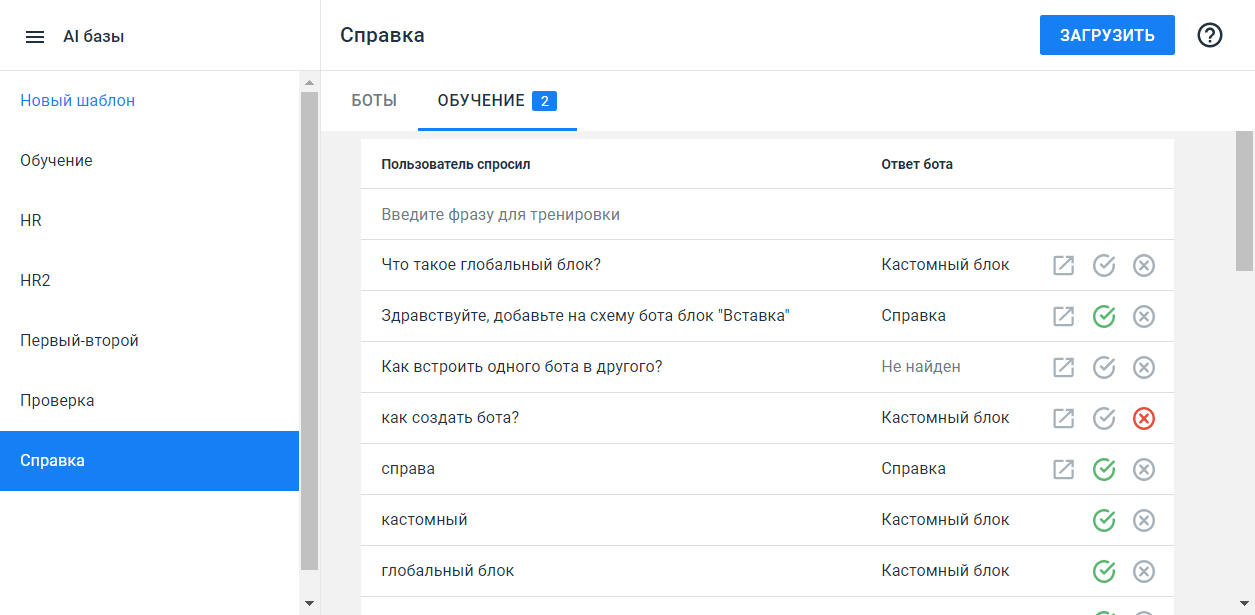
Чтобы не добавлять обучающие фразы по одной, вы можете загрузить их из файла формата TXT или CSV. Фразы в файле должны быть написаны каждая с новой строки.

Для импорта обучающих фраз:
Фразу будут загружены и появятся на вкладке Обучение.